Trabalhar com repositórios do Azure Repos e do GitHub
Embora você possa fazer alterações diretamente no código principal, é uma melhor prática usar o desenvolvimento baseado em troncos. Trabalhando com branches, é mais fácil verificar se suas alterações funcionam conforme o esperado antes de mesclá-las com o código principal.
Para saber como o desenvolvimento baseado em troncos funcionará na prática, você explorará o processo de atualização de código com o Azure DevOps e o GitHub. A necessidade de alterar o código para os fluxos de trabalho de machine learning pode acontecer a qualquer momento. Portanto, você usará o planejamento ágil para decidir quando atualizar o código e organizar o trabalho.
Planejamento ágil
Após o desenvolvimento do modelo inicial, você terá um modelo em produção. Assim como ocorre em qualquer aplicativo, um modelo não é estático e pode exigir ajustes pequenos ou grandes ao longo do tempo para garantir que esteja atualizado. Um motivo para atualizar e treinar novamente o modelo pode ser um descompasso de dados detectado que faz com que o modelo deixe de ser executado conforme o esperado. Os dados podem mudar ao longo do tempo e, consequentemente, os modelos também podem precisar ser alterados com o tempo.
Para planejar e organizar o trabalho que você precisa fazer como cientista de dados, você pode usar o Azure Boards no Azure DevOps ou os problemas no GitHub.
Azure DevOps
O Azure Boards organiza o planejamento de maneira ágil por meio de rastreamento, visualização e geração de relatórios de itens de trabalho. Você pode personalizar muitas coisas para torná-lo adequado ao planejamento de projeto.
Dica
Se você quer explorar como configurar e personalizar o Azure Boards, saiba mais sobre como usar o Azure Boards para cargas de trabalho ágeis ou examine a documentação do Azure Boards.
Mais importante para um cientista de dados, você receberá um item de trabalho atribuído a você para informar sobre o que você precisa fazer para contribuir com o projeto de machine learning. Para organizar seu trabalho, você vinculará um item de trabalho a um novo branch.
Imagine que você é um cientista de dados que trabalha em um projeto de machine learning. A equipe tem uma lista de pendências de itens de trabalho, ou itens da lista de pendências do produto, que são agrupados por fase de ciclo de vida de machine learning ou de recurso.
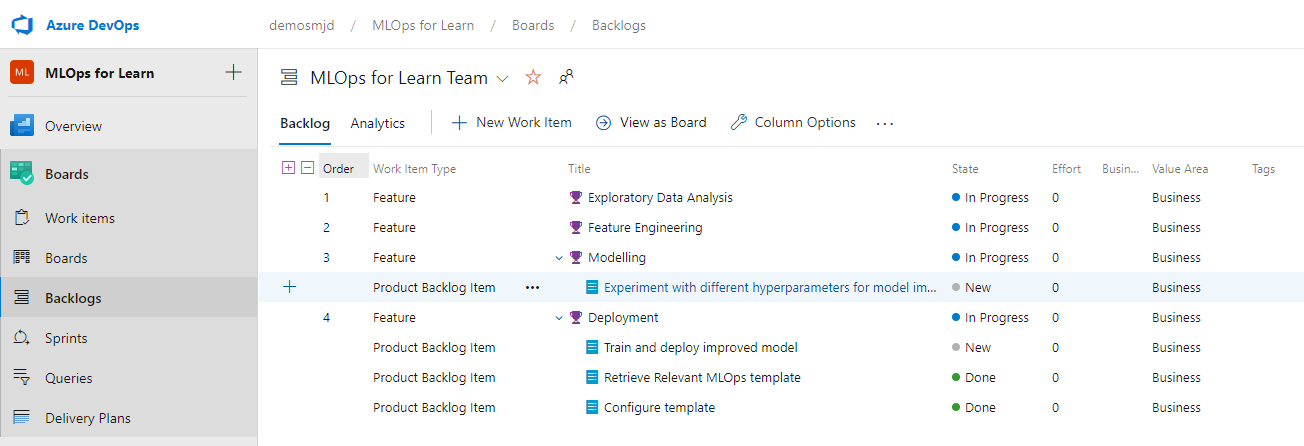
Outra maneira de exibir os itens de trabalho desse projeto é navegando até Boards. Normalmente, você terá colunas para itens de trabalho novos, ativos e fechados. Ou tarefas que você ainda precisa fazer, que está fazendo ou que foram concluídas.
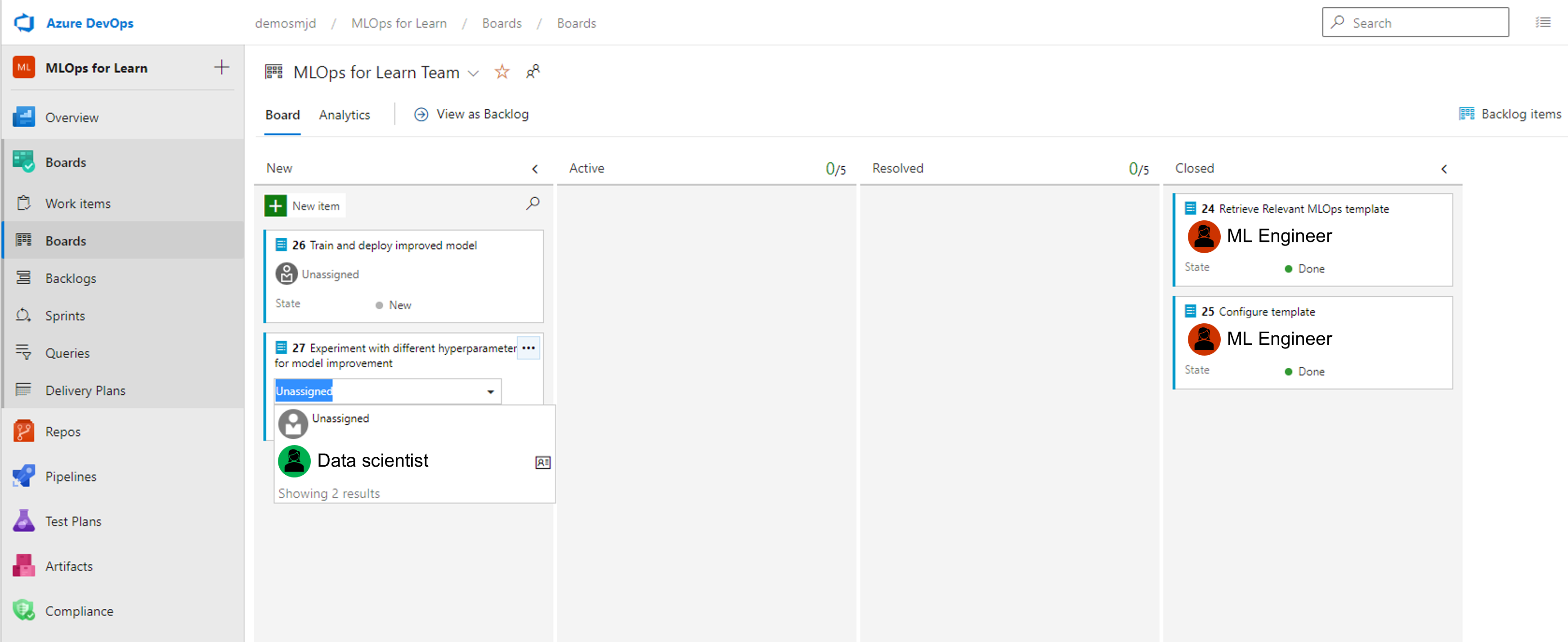
Para selecionar um item de trabalho e informar a sua equipe que você está trabalhando nele, você (ou outra pessoa) pode atribuir o item de trabalho a você. Marque a caixa Não atribuído e selecione seu nome.
Ao selecionar o item de trabalho, você também pode exibir os detalhes.
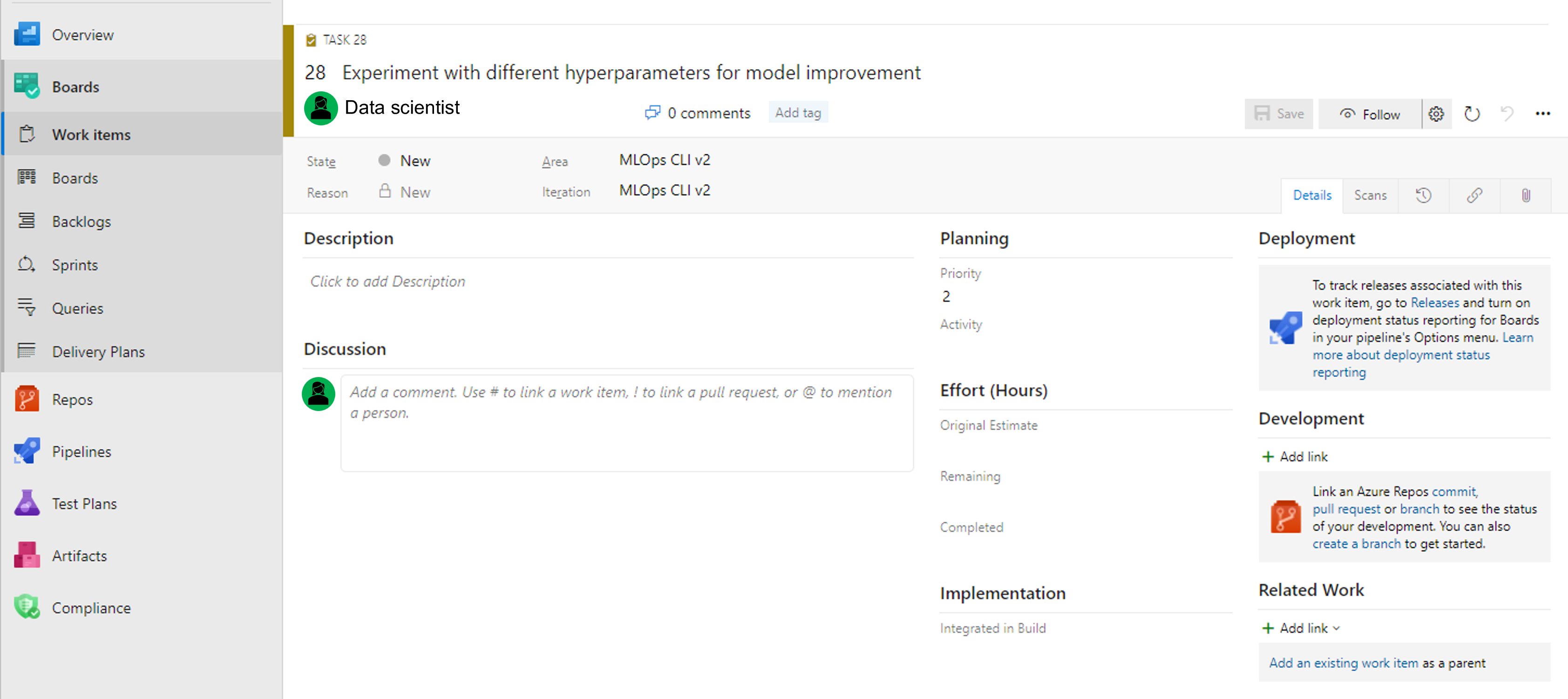
No painel de controle Desenvolvimento, você pode selecionar criar um branch para criar um branch no repositório, que será vinculado automaticamente ao item de trabalho. Após a criação, você será redirecionado ao novo branch, no qual poderá exibir todos os ativos armazenados em seu repositório.
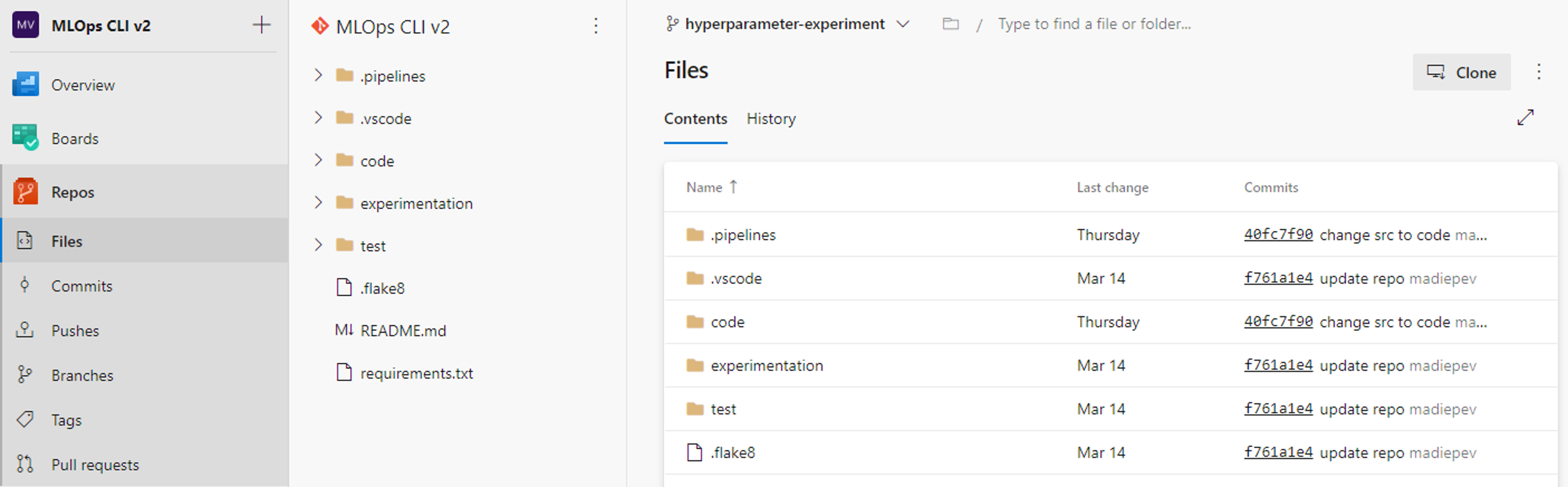
Agora que o branch foi criado, você pode trabalhar nele para fazer alterações no código. É uma prática comum clonar o branch em um IDE (Ambiente de Desenvolvimento Integrado), como o Visual Studio Code, desenvolver e testar localmente antes de confirmar e efetuar push das alterações para o repositório principal.
GitHub
O GitHub é uma plataforma de código aberto na qual todas as ferramentas são organizadas por repositório. Depois de criar um repositório, você pode usar os problemas do GitHub para acompanhar seus itens de trabalho, comentários e bugs.
Ao abrir um repositório no GitHub, você pode navegar até a guia Problemas para exibir todos os problemas abertos e fechados. Você pode selecionar um problema para exibir os detalhes. A pessoa que está criando o problema pode descrever o problema, adicionando snippets de código ou capturas de tela.
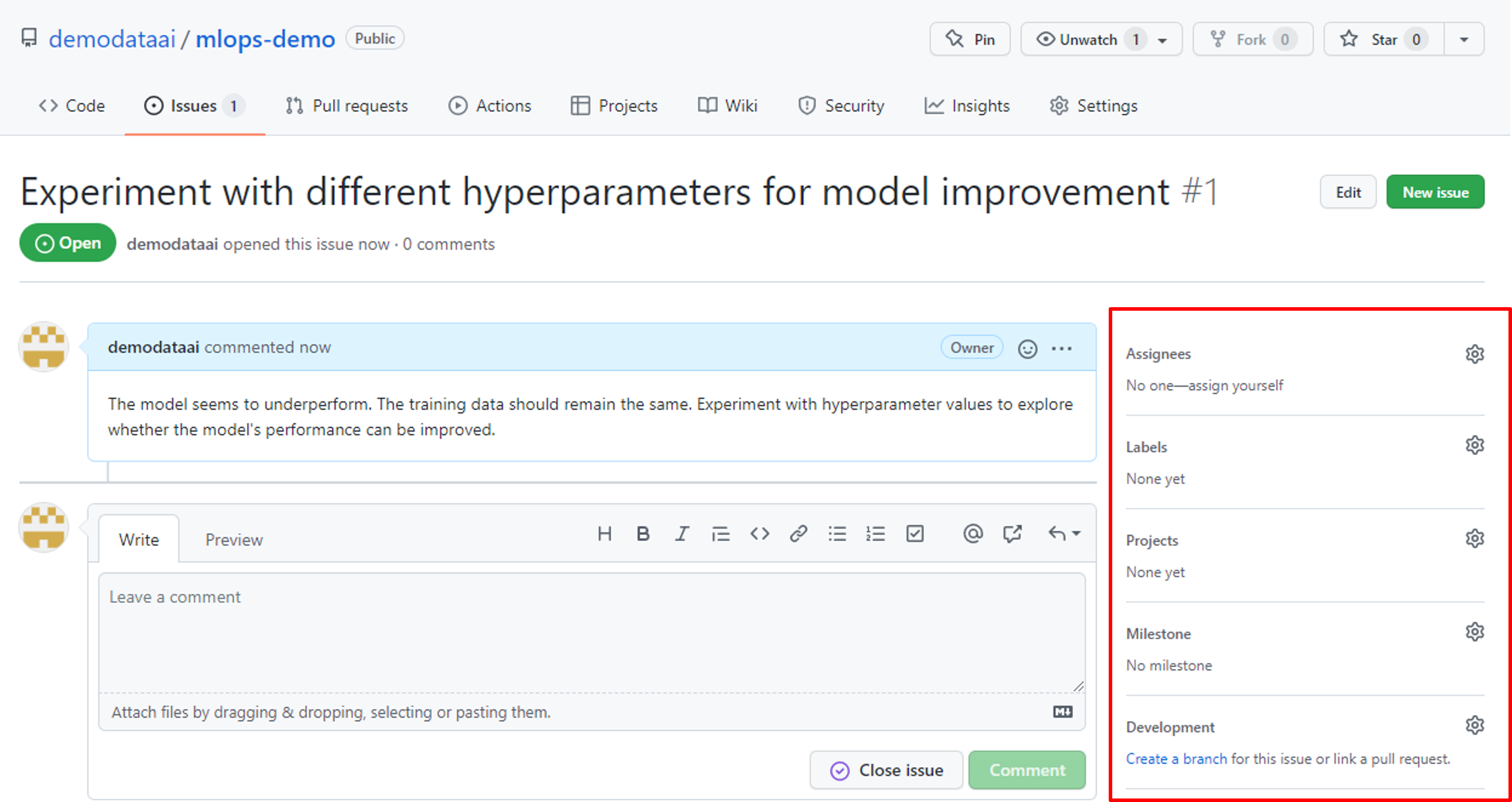
Depois que um problema for criado, você poderá atribuir o trabalho a si mesmo ou a outro usuário do GitHub. Se quiser trabalhar no problema, você poderá criar um branch com base no controle de Desenvolvimento.
Um painel será aberto para ajudar você a criar um branch que será vinculado ao problema. Automaticamente, o branch terá o nome do título do problema. Você poderá alterar o nome do branch se desejar.
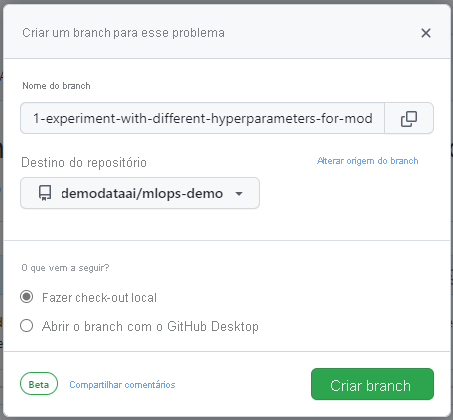
Se você navegar de volta para a guia Código para exibir o repositório, poderá alternar entre branches e ver o novo branch criado.
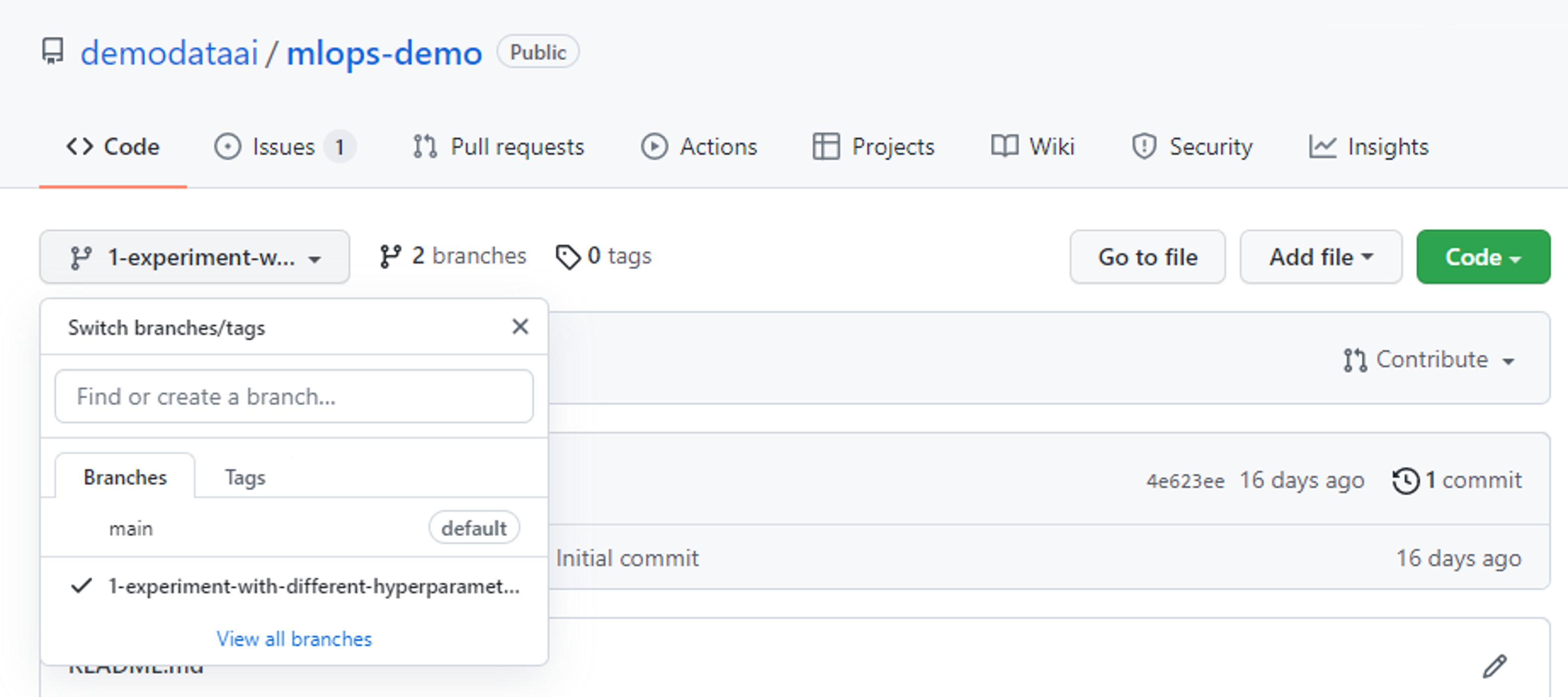
Depois de selecionar um item de trabalho no Azure DevOps ou um problema no GitHub e criar um branch para editar o código, você desejará desenvolver o código localmente. Você pode clonar o repositório do Git do Azure DevOps ou do GitHub e trabalhar de qualquer IDE que preferir.